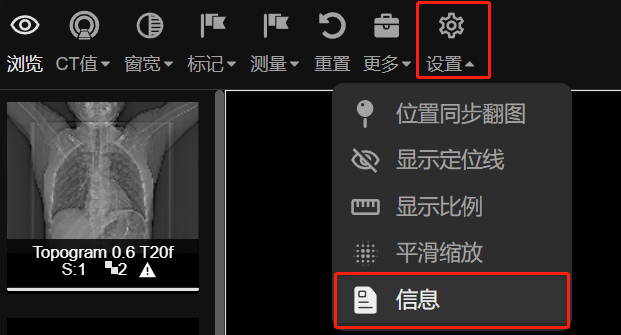二维功能
翻图
我们提供了以下几种不同的操作,可随意选取一种来进行翻阅:
- 点击 { 浏览 } 图标按钮(如下图所示),在 { 图像操作区 } 按下鼠标左键,同时上下或左右移动,向上/左表示向前翻阅,向下/右表示向后翻阅。
- 在 { 图像操作区 } 上下滚动鼠标滚轮,向上滚动表示向前翻动,向下滚动则表示向后翻动。
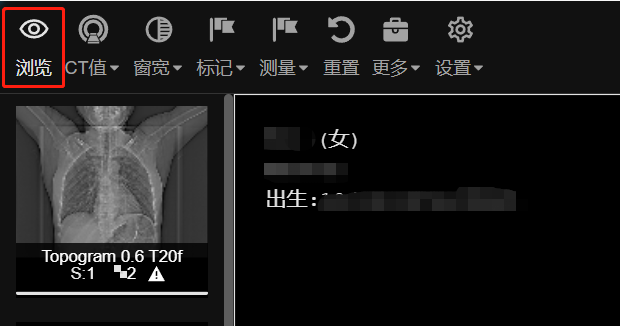
CT值
点击 { 功能区 } 的 { CT值 } , 选择 { 单点CT值 } 选项(如下图所示),在 { 图像操作区 } 在所需要做标注的地方,单击鼠标左键,生成CT值测量;单击鼠标左键不放,移动至任一位置,即可测量当前位置的CT值。
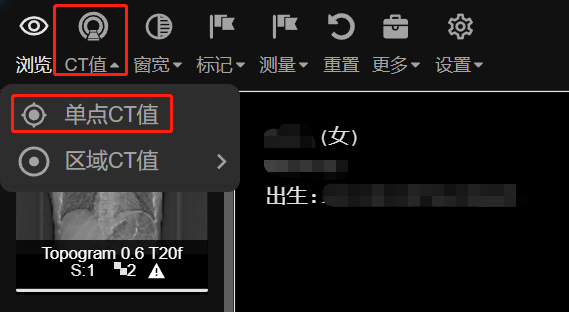
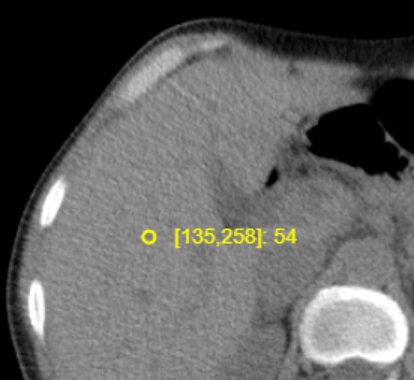
点击 { 功能区 } 的 { CT值 } , 选择 { 区域CT值 } 选项中任意一种范围测量(如下图所示),在 { 图像操作区 } 在所需要做标注的地方,单击鼠标并按住画出测量范围,生成CT值测量。
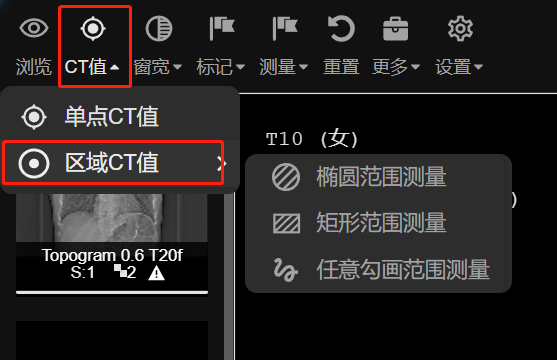
删除: 鼠标放至标记点位置上方,单击右键,弹出选项,选择 { 删除标记/测量 } ,如下图所示。

窗宽
系统提供下列几种方法进行操作:
- 点击 { 功能区 } 中 { 窗宽 } ,选中 { 调窗 } 选项(如下图所示),在 { 图像操作区 } 按下鼠标左键并拖住移动,向上/左移动则减小窗宽、窗位,向下/右移动则增加窗宽、窗位;
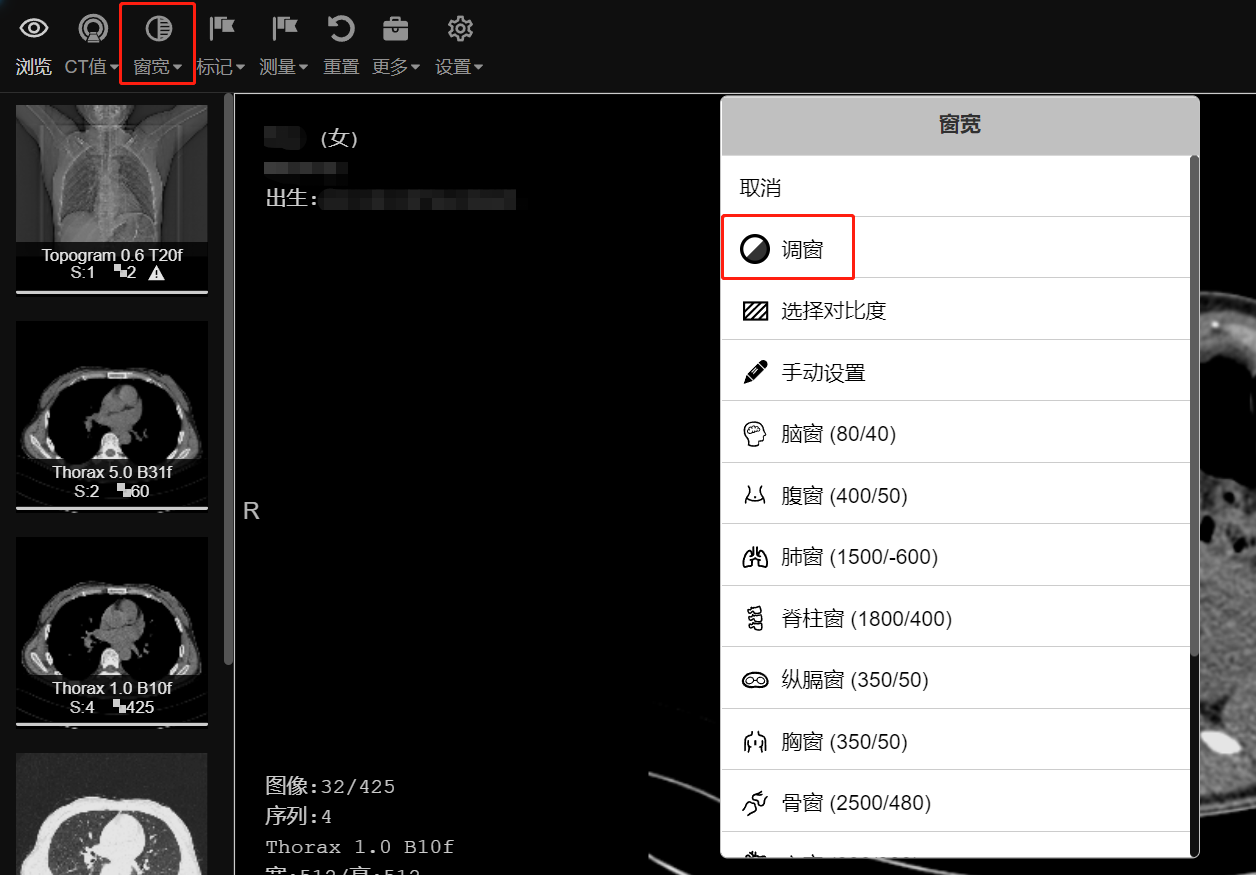
- 点击 { 功能区 } 中 { 工具栏 } 的 { 操作 } ,选中 { 窗宽/窗位 } 选项(如下图所示),选择预先设定好的窗宽/窗位;
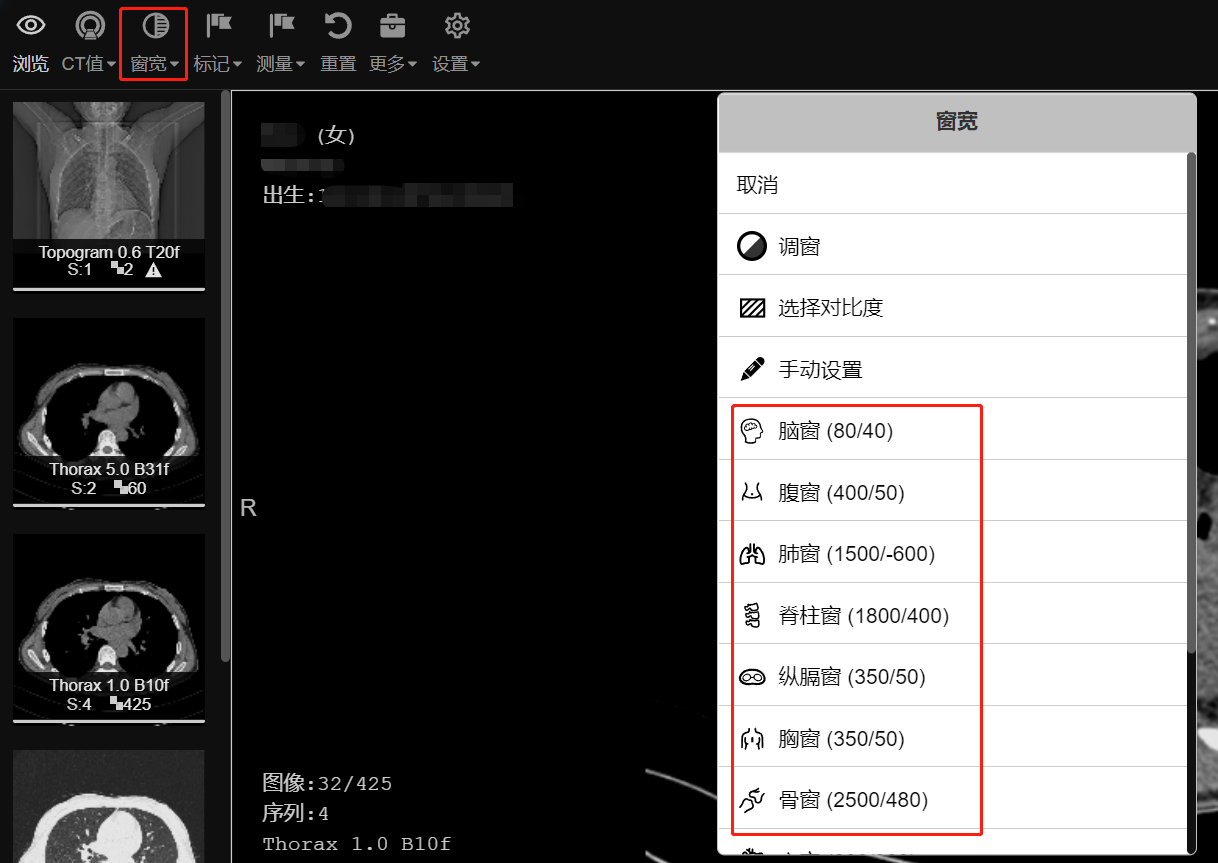
播放
{ 播放 } 功能可以像电影一样播放序列图像。可以选择帧频,并以该帧频播放图像。一次只能对一个序列进行播放。当选定其他序列时,则播放新的序列。一个序列中必须包括多于一张图像才能使用此功能。
点击 { 功能区 } 中的 { 更多 },选中 { 播放/停止 } 选项,在 { 图像操作区 } 会开始播放。可以选择不同的播放速度。 再次点击 { 功能区 } 中的 { 更多 },选中 { 播放/停止 } 选项,取消播放操作。
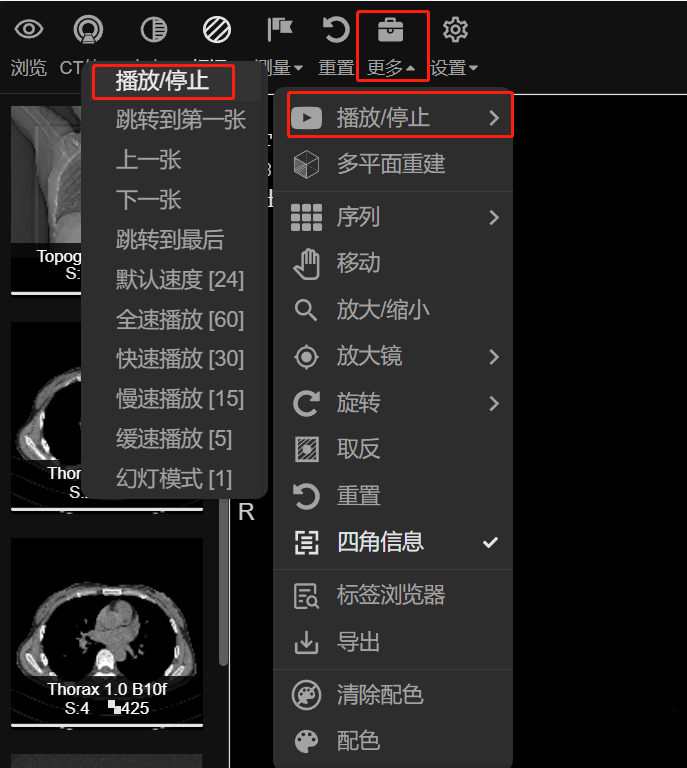
移动
当放大影像后,影像会超出显示区域,这时就需要拖动影像来查看所需要的部分:
点击 { 功能区 } 中的 { 更多 } ,选中 { 移动 } 选项(如下图所示),在 { 图像操作区 } 按下鼠标左键并移动(手机界面单指按住,并移动),即可将影像在影像操作区内移动。
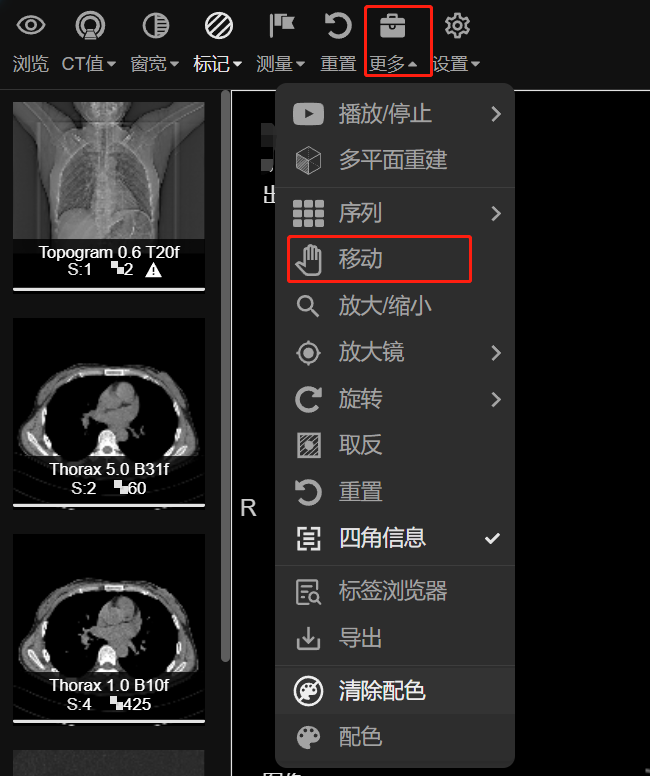
放大/缩小
放大功能用于细致观察局部病变的形态结构;缩小功能主要用于要观察病变整体形态。
点击 { 功能区 } 中的 { 更多 },选中 { 放大/缩小 } 选项(如下图所示),在 { 图像操作区 } 按下鼠标左键并上下左右移动,影像会随着缩小或放大,{ 向左 } 或 { 向上 } 移动为 { 缩小 },{ 向右 } 或 { 向下 } 移动为 { 放大 }
快捷键操作: 使用 + 键 { 放大 },使用 - 键 { 缩小 }
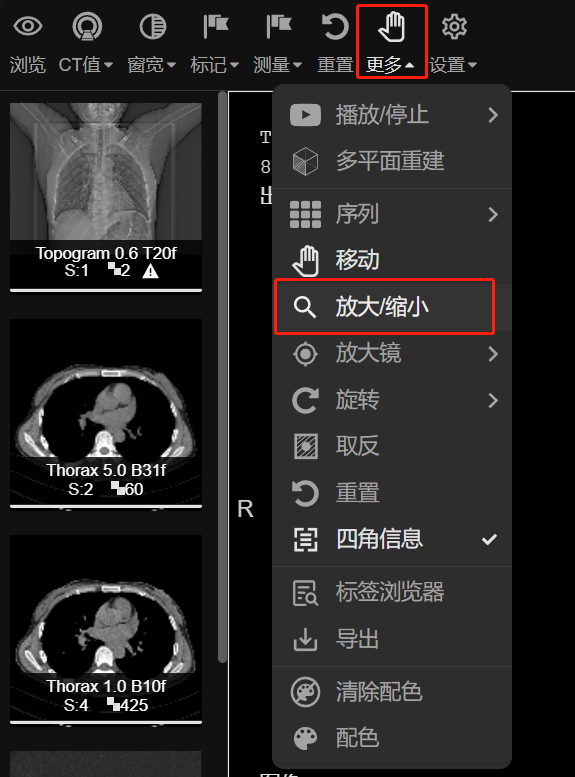
放大镜
点击 { 功能区 } 中的 { 更多 } ,选中 { 放大镜 } 选项,选择倍数,进入放大镜模式,如下图所示:
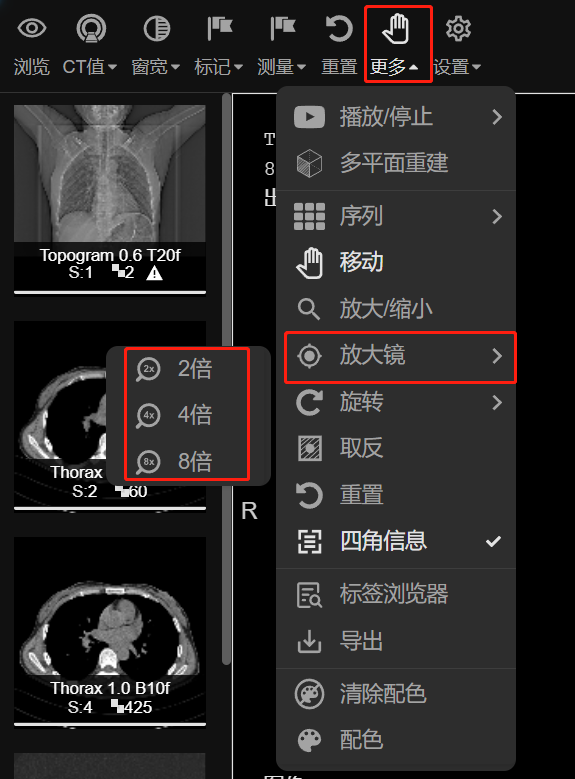
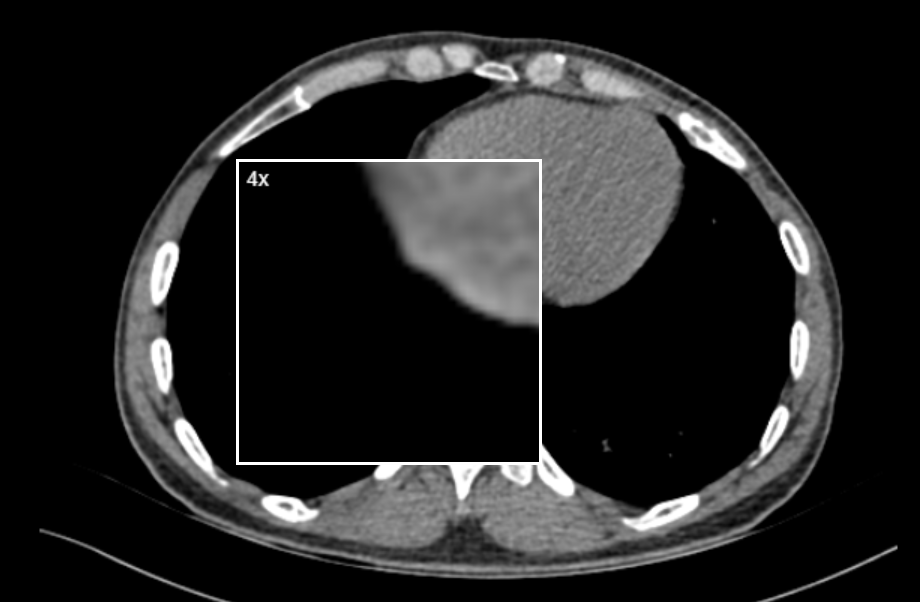
用户在图像上按下鼠标左键后,界面将放大显示鼠标所在处的图像;当按住鼠标移动时,放大区域也将跟随移动 (手机界面单指按住图像,并移动即可)
顺时针旋转
点击 { 功能区 } 中 { 更多 } 的 { 旋转 } ,选中 { 顺时针旋转 } 选项,可将影像顺时针旋转90°,再点击一次,会在之前的基础上再顺时针旋转90°。
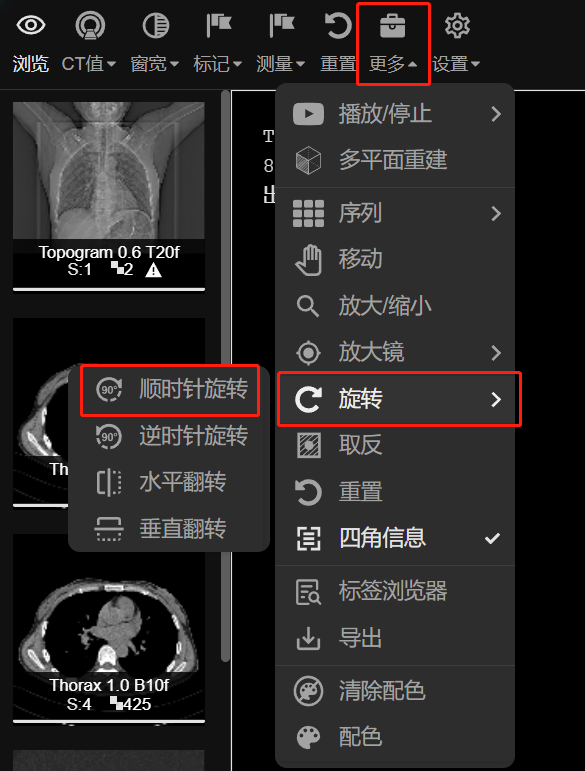
逆时针旋转
点击 { 功能区 } 中 { 更多 } 的 { 旋转 } ,选中 { 逆时针旋转 } 选项,可将影像逆时针旋转90°,再点击一次,会在之前的基础上再逆时针旋转90°。

水平翻转
点击 { 功能区 } 中 { 更多 } 的 { 旋转 } ,选中 { 水平翻转 } 选项,可将影像从左向右翻转180°,得到的图像与原图像关于翻转轴对称;再点击一次,得到翻转之前的图像。
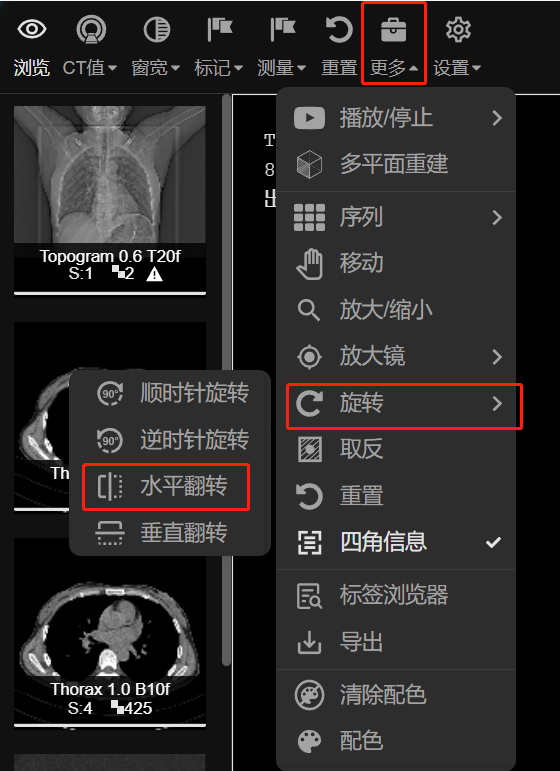
垂直翻转
点击 { 功能区 } 中 { 更多 } 的 { 旋转 } ,选中 { 垂直翻转 } 选项,可将影像从上向下翻转180°,得到的图像与原图像关于翻转轴对称;再点击一次,得到翻转之前的图像。
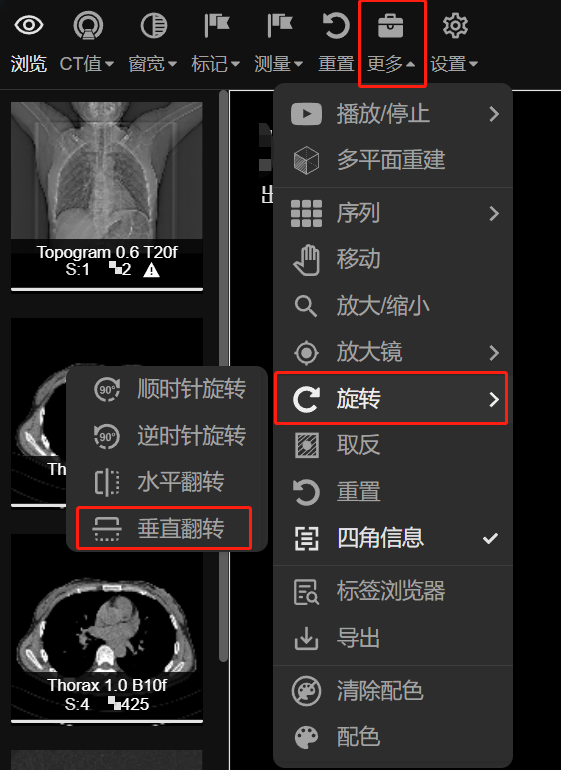
取反
选择需要进行反白处理的影像,点击 { 功能区 } 中的 { 更多 } ,选中 { 取反 } 选项,使影像颜色值取反,就可以对反相后的图像效果进行观察,如下图所示:
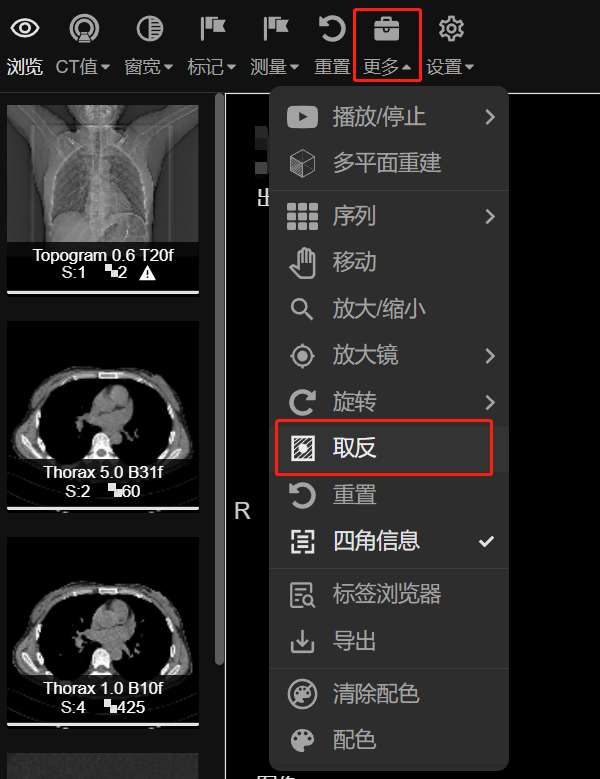
四角信息
打开系统,默认显示的是图像的基本信息。如下图四角所示:
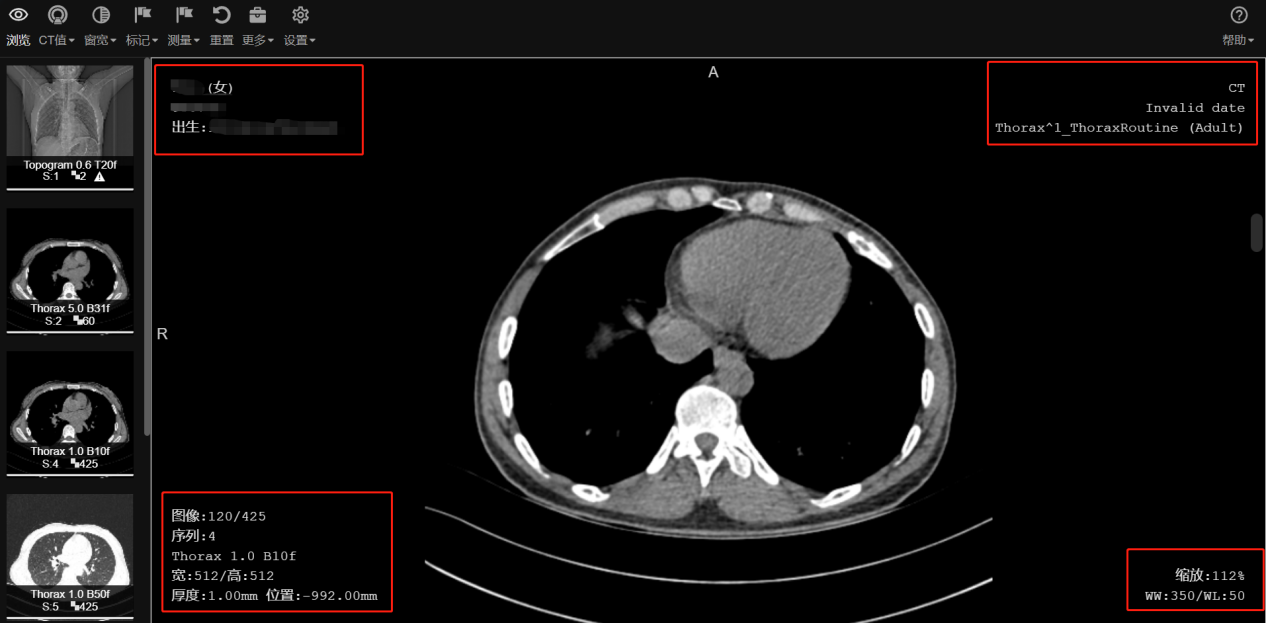
如果要隐藏四角信息,点击 { 功能区 } 中的 { 更多 } ,单击 { 四角信息 } 选项即可选择隐藏或显示,如下图所示:
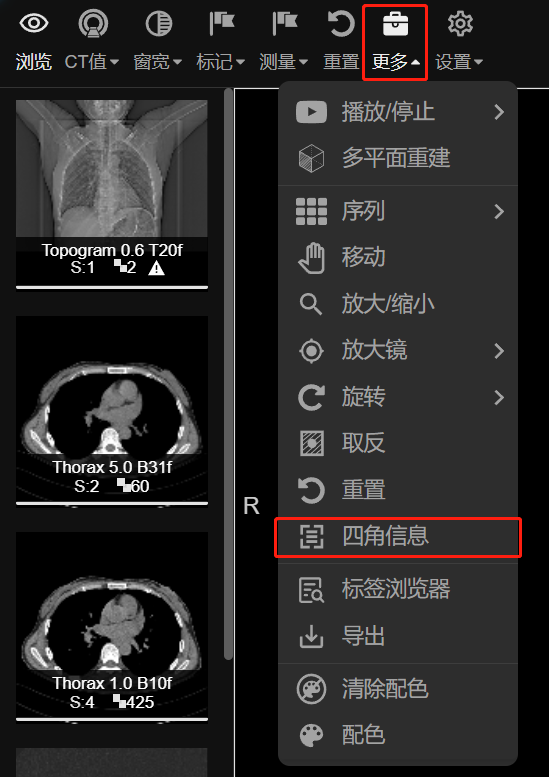
位置同步翻图
{ 位置同步翻图 } 需要在多图浏览窗口才能使用,先点击 { 功能区 } 中 { 更多 } 的 { 序列 } ,选择 { 图像操作区 } 显示的图像数。
点击 { 功能区 } 中 { 工具栏 } 的 { 设置 } ,选中 { 位置同步翻图 } 选项,然后在 { 图像操作区 } 的一个序列内翻阅图像时,如果在其它序列找到相同位置的图像,会同步显示。如下图所示:
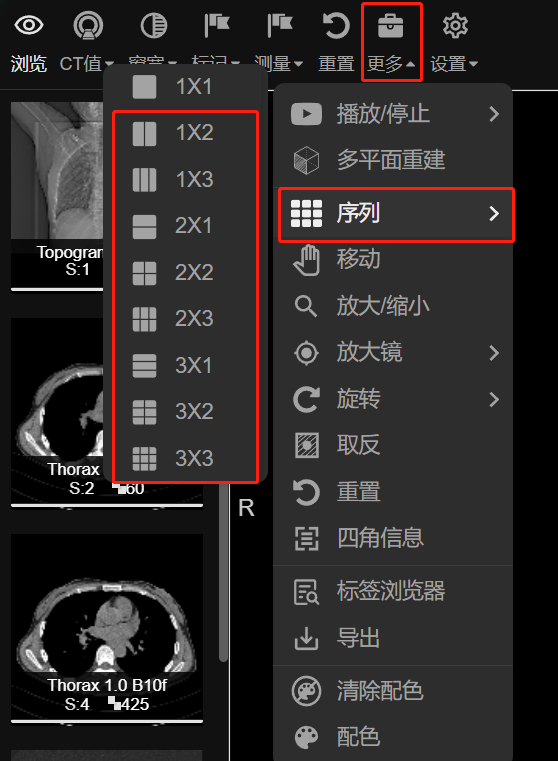
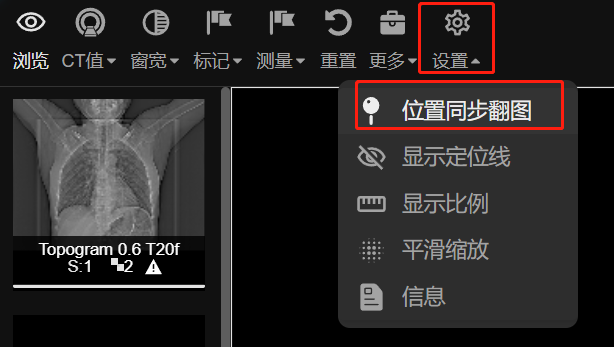
定位线
{ 显示定位线 } 需要在多图浏览窗口才能使用,先点击 { 功能区 } 中 { 更多 } 的 { 序列 } ,选择 { 图像操作区 } 显示的图像数。
点击 { 功能区 } 中的 { 设置 } ,选中 { 显示定位线 } 选项即可使用定位线显示。
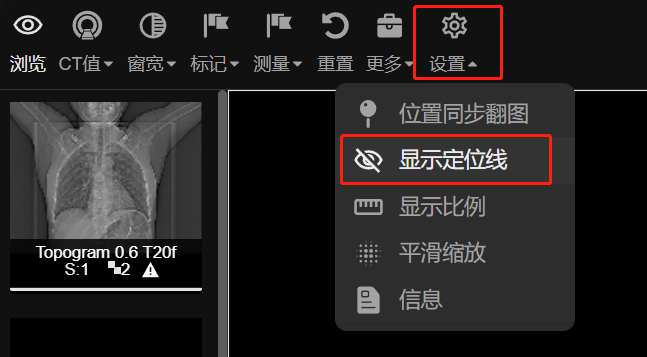
显示比例
点击 { 功能区 } 中的 { 设置 } ,选中 { 显示比例 } 选项,可以在 { 图像操作区 } 显示比例工具,单位为毫米(mm),如下图所示:
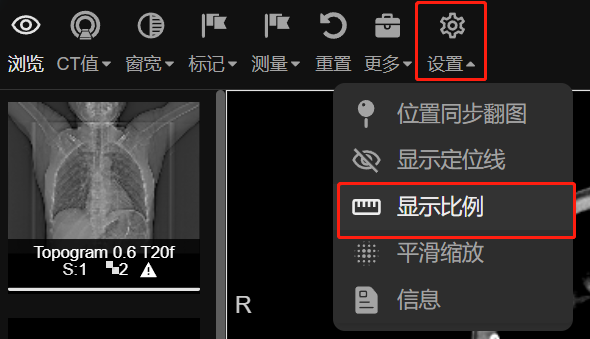
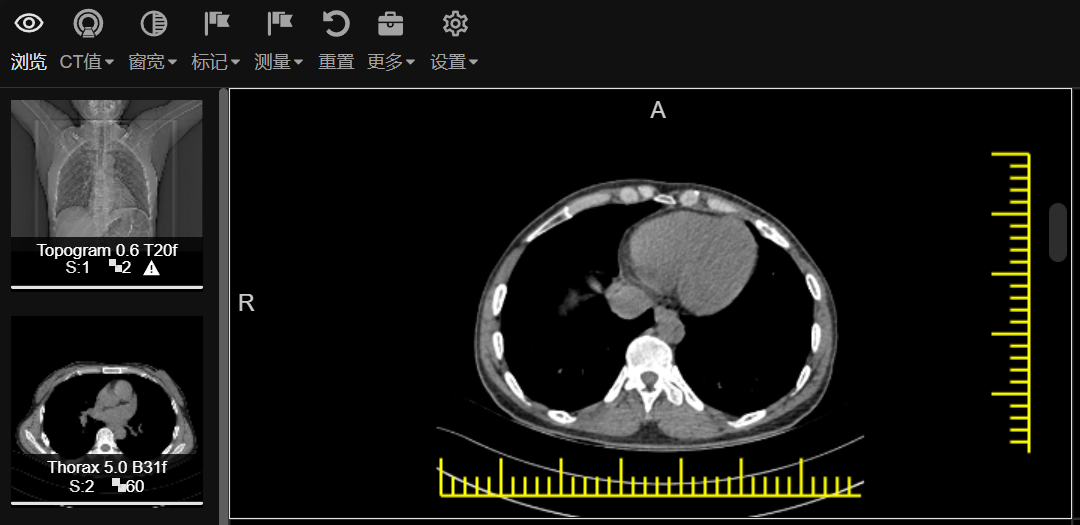
导出
在序列中浏览到某一张图像时,需要下载该图片。点击 { 功能区 } 中的 { 更多 } ,选中 { 导出 } 选项,弹出导出图片向导页面,一般默认参数,如需其它参数,按实际调整。然后点击导出,选择存放路径,即可下载当前序列当前图像。如下图所示:

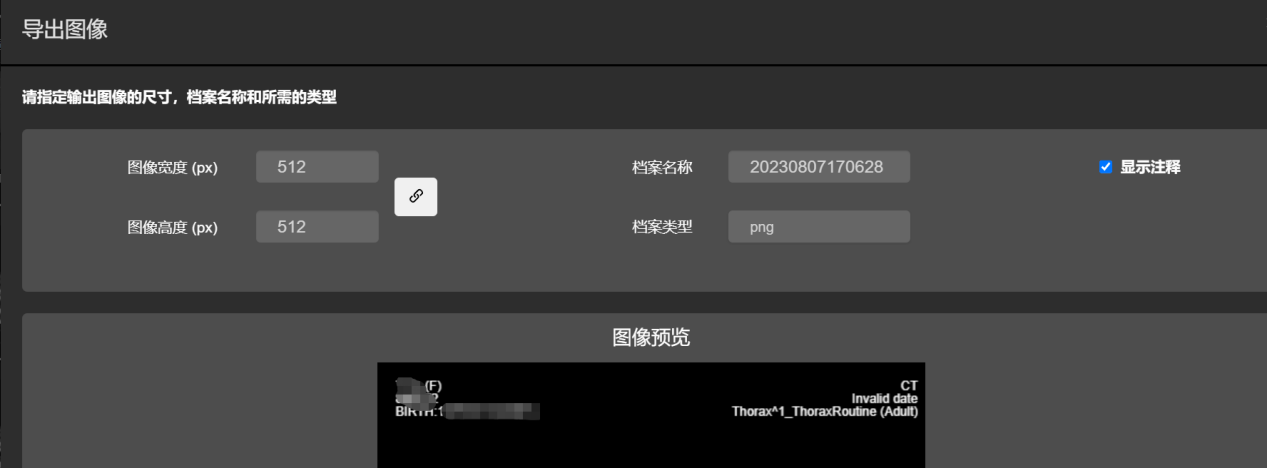
若在弹窗中看不到 { 取消 }、{ 长按图像预览以保存图像 } 按钮,需要滑动鼠标滚轮 { 向下 } / 手机用单指 { 向上 } 滑动屏幕
配色
点击 { 功能区 } 中的 { 更多 } ,选中 { 配色 } 选项,弹出配色选项窗,即可使用配色功能,如下图所示:
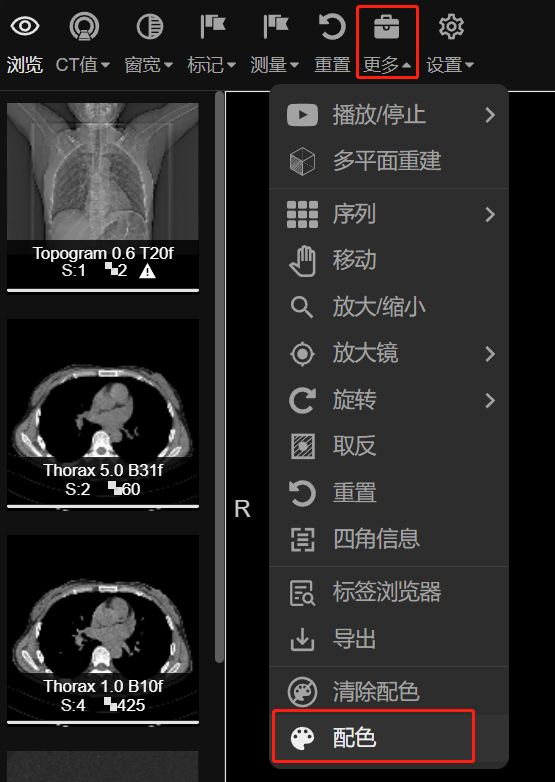
若需重置,可选择 { 清除配色 } 重置,如下图所示:
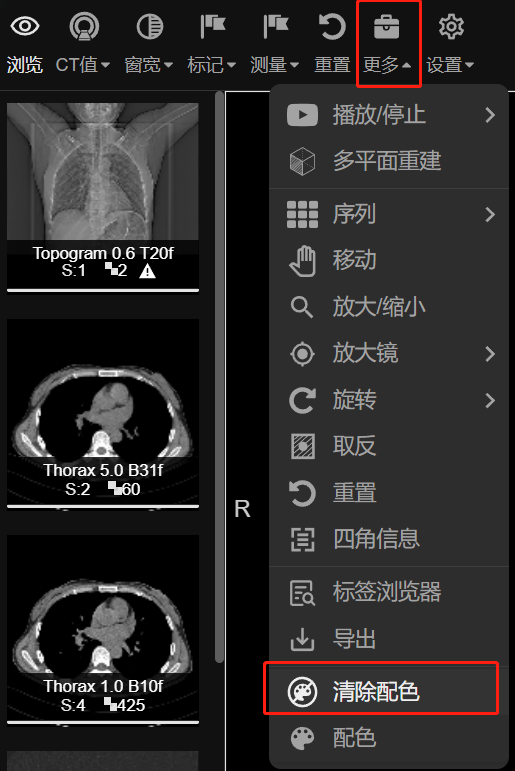
信息
点击 { 功能区 } 中的 { 设置 } ,选中 { 信息 } 选项,显示当前影像的信息,如下图所示: